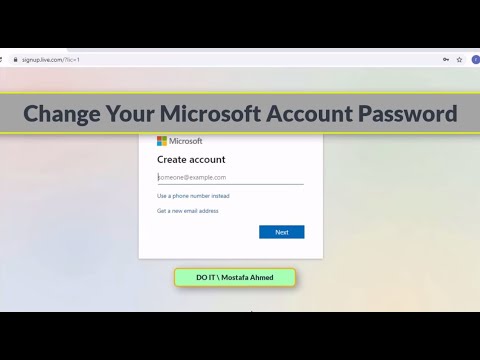
Innhold
- Del 1. Enkel måte å endre passordet til Microsoft-kontoen når du låses ut av datamaskinen
- Del 2. Gratis måter å endre passordet til Microsoft-kontoen når du får tilgang til datamaskinen
- 1. Bruke innstillinger for brukerkonto
- 2. Endre passordet for Microsoft-kontoen online
- Del 3: Vanlige spørsmål om passordet til Microsoft-kontoen
- Avsluttende ord
-En bruker fra Microsoft-fellesskapet
Egentlig kan den konvensjonelle måten som Paul nevnte noen ganger ikke tillate deg å endre passordet til Microsoft-kontoen. Kanskje du har tilgang til kontoen din fra en ny enhet eller plassering som kan ha stoppet din handling for å endre passordet til Microsoft-kontoen. Men bekymre deg ikke mer! Det er to scenarier nedenfor.
- Del 1. Enkel måte å endre passordet til Microsoft-kontoen når du låses ut av datamaskinen
- Del 2. Gratis måter å endre passordet til Microsoft-kontoen når du får tilgang til datamaskinen
- Del 3. Vanlige spørsmål om passordet til Microsoft-kontoen
Del 1. Enkel måte å endre passordet til Microsoft-kontoen når du låses ut av datamaskinen
Når du er låst utenfor Microsoft-kontoen din over Windows-datamaskinen din, er den eneste måten å endre passordet til Microsoft-kontoen ved å søke hjelp fra et ekstremt kraftig verktøy som PassFab 4WinKey.Ved hjelp av dette alt i ett verktøy for gjenoppretting av passord, har du ikke bare fullmakt til å tilbakestille eller fjerne noe slags påloggingspassord, det være seg Microsoft-konto eller administratorkonto. Videre kan du enkelt endre passordet til Microsoft-kontoen uten å logge på Microsoft-kontoen din. Hvordan? Vel, her er den detaljerte opplæringen om hvordan du endrer passordet for Microsoft-kontoen din ved hjelp av PassFab 4WinKey.
Trinn 1: Last ned og installer den over din PC eller Mac. I mellomtiden kobler du til en tom "USB" -stasjon til PCen for å brenne den i et oppstartbart medium. Start programmet og velg alternativet "USB Flash Drive". Trykk på "Brenn" etterpå. Når prosessen er fullført, må du kaste ut den oppstartbare USB-stasjonen nå.

Trinn 2: Koble nå oppstartbar USB til den låste datamaskinen og start den på nytt. Sørg for å trykke på "Esc" eller "F12" -knappen under den første oppstartsskjermen for å starte "Boot Menu" -skjermen. Velg deretter "USB-stasjon" under "Flyttbare enheter" for å sette den opp som det første oppstartsmediet.

Trinn 3: PassFab 4WinKey vil nå starte opp. Velg ønsket operasjon, dvs. "Tilbakestill passordet" og trykk på "Neste" -knappen.

Trinn 4: Marker deretter den respektive Microsoft-kontoen, og deretter kan du angi et nytt passord ved å bruke feltet "Nytt passord" etterfulgt av "Neste". På bare en kort periode blir passordet til Microsoft-kontoen endret.

Her er en videoopplæring som hjelper deg å forstå hvordan du tilbakestiller Microsoft-passordet:
Les også: 3 måter å tilbakestille administratorpassordetDel 2. Gratis måter å endre passordet til Microsoft-kontoen når du får tilgang til datamaskinen
1. Bruke innstillinger for brukerkonto
En enda annen måte å endre passordet til Microsoft-kontoen er når du får tilgang til datamaskinen din ved hjelp av delen Windows 10 brukerkontoer. Her er hva du trenger å gjøre.
Trinn 1: Start innstillinger ved å trykke på tastekombinasjonen "Windows + I" på tastaturet. Velg deretter alternativet "Kontoer" fra skjermbildet som vises.

Trinn 2: Nå, gå inn i "Logg inn alternativer" og trykk på "Endre" -knappen tilgjengelig under "Passord" -delen. Du må kanskje skrive inn det nåværende passordet ditt for å bekrefte handlingene dine.

Trinn 3: Fra følgende skjermbilde kan du endre passordet for Microsoft-kontoen. Bare skriv inn det gamle passordet og slå deretter inn det nye passordet du ønsker. Bekreft det, så er du klar.
2. Endre passordet for Microsoft-kontoen online
Bare i tilfelle den ovennevnte metoden ikke var i stand til å oppfylle dine behov, vil denne hjelpe deg helt sikkert. Her er veiledningen om hvordan du endrer passordet til Microsoft-kontoen din online, men sørg først for at du har en aktiv internettforbindelse før du går videre.
Trinn 1: Besøk https://login.live.com/ og slå inn e-postadressen til Microsoft-kontoen din etterfulgt av "Enter".

Trykk deretter på "Glemt passordet" -linken nedenfor og trykk "Neste" på skjermen som vises, da du ser at brukernavnet for Microsoft-kontoen allerede er fylt ut.

Nå må du velge gjenopprettingsalternativer. Velg e-postadressen for gjenoppretting og skriv den inn i det respektive feltet for å motta sikkerhetskoden. Trykk på "Send kode" etterpå.

Deretter må du hente sikkerhetskoden ved å logge på den respektive e-postadressen for gjenoppretting og lime den over grensesnittet for tilbakestilling av Microsoft-passord. Når du er ferdig, trykk på "Neste".

Til slutt vil du bli omdirigert til et nytt skjermbilde der du må slå inn et nytt passord for Microsoft-kontoen din. Bekreft handlingene dine og du er ferdig.
Del 3: Vanlige spørsmål om passordet til Microsoft-kontoen
Q1: Hva er passordet til Microsoft-kontoen min?
Microsoft-kontopassord er en streng med tall og tegn som du skrev inn da du opprettet Microsoft-kontoen din, og du kan bruke den til å logge på Microsoft, Skype, Hotmail og Outlook.
Q2: Hvilken e-postadresse og passord kan jeg bruke som standard når jeg har glemt passordet?
Det er ingen standard e-postadresse eller passord å gjenopprette når du har glemt passordet til Microsoft-kontoen. Hvis du vil ha kontoen din tilbake, bør du tilbakestille passordet ditt ved hjelp av e-postadressen eller telefonnummeret som er tilknyttet Microsoft-kontoen din.
Spørsmål 3: Hvordan finner jeg ut Microsoft-kontonavnet og passordet mitt?
Du finner Microsoft-kontonavnet og passordet ditt på denne Microsoft-nettsiden, og deretter bruker du e-postadressen eller telefonnummeret ditt for å motta sikkerhetskoden, og du er klar.
Avsluttende ord
Med slik klassifisert informasjon om hvordan du endrer Microsoft-passord, tror vi nå at du har endret passordet til Microsoft-kontoen din. Vi håper du liker innlegget vårt, og vil sette pris på om du gir tilbakemeldinger i kommentarene nedenfor.



